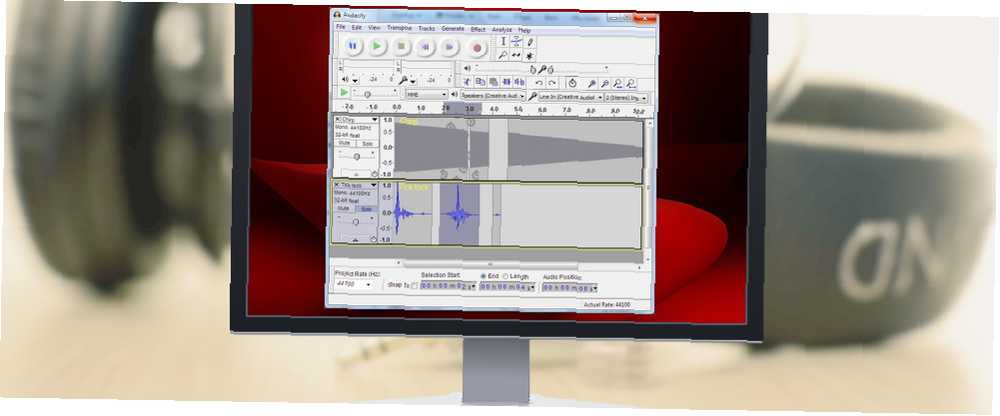
Peter Holmes
0
5555
1553
Audacity je besplatni audio uređivač koji možete koristiti za dizanje intervjua, glasanja, glazbe i bilo kojeg drugog zvučnog zapisa. Želite li izaći iz jednostavnih poslova rezanja i usjeva? Tada slušajte! Znajući samo nekoliko savjeta za Audacity može vam olakšati život uređivanja audio zapisa puno lakše.
Niste sigurni da li vam treba Audacity? Evo 10 načina na koje to možete koristiti kako biste iskoristili 10 kreativnih upotreba za hrabrost o kojoj vjerovatno niste mislili 10 kreativnih upotreba za hrabrost koju vjerovatno niste mislili da mnogi ljudi koriste Audacity za podcaste ili miješanje glazbe, ali to nije sve dobro je za. , koji pokriva sve, od podcastinga i izrade melodija zvona do vježbanja stranih jezika i poboljšanja vaše čitalačke vještine.

Ručno snimite “Što čuješ”
Jeste li ikad željeli snimiti zvuk koji dolazi s vašeg računala? Ako je tako, onda ste vjerojatno pokušali staviti mikrofon do zvučnika. Pri tome ste vjerojatno bili prilično razočarani rezultatima. Srećom, postoji jednostavniji i bolji način.
Trebat će vam sljedeće:
- 5 mm muški do muški stereo audio kabel
- 5mm razdjelnik zvuka kabel (neobavezno)
- 5mm slušalice ili ušice (Po izboru)
Evo što radite:
- Uključite stereo audio kabel u audio izlazni priključak vašeg računala. Ovdje biste obično uključili slušalice. Obično je u boji označen zelenom bojom i označen je simbolom slušalica.
- Priključite drugi kraj stereo audio kabela u linijski ulaz vašeg računala. Obično je obojeno u plavoj boji.
Opcionalno: Ovim postavljanjem zapravo više ne možete čuti zvuk. Da biste to riješili, uključite razdjelnik zvuka u audio izlazni priključak (zeleno), a zatim priključite stereo audio kabel u jedan od portova audio razdjelnika. Zatim priključite slušalice na drugi priključak audio razdjelnika.
Sada biste trebali moći koristiti Audacity za snimanje zvuka koji čujete.
Uklonite buku iz pozadine
Nekoliko smo puta opisali ovaj savjet, ali toliko je koristan da se ponavlja. Ako su snimci na mikrofonu skloni “zujati” ili ako ih ima puno “pozadinski statički”, tada će vam ovaj jednostavni postupak pomoći da se riješite.
- Označite odjeljak za snimanje gdje nema namjernih zvukova Su napravljeni.
- Odaberi Učinak> uklanjanje buke u opcijama izbornika.
- Kliknite na Nabavite profil buke.
- Sada označite cijeli snimak iz početi do kraja.
- Odaberi Učinak> uklanjanje buke u opcijama izbornika opet.
- Klik u redu.
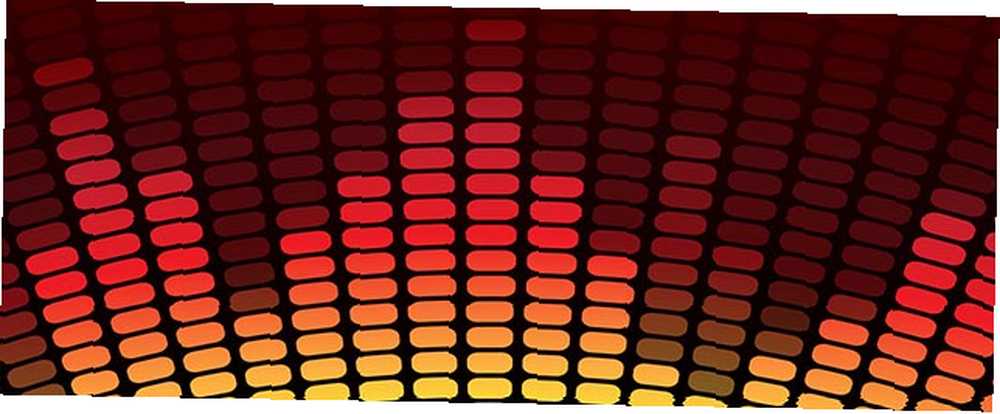
Pojačaj protiv normalizacije
Ako imate zvučnu datoteku koja je previše meka ili preglasna, ili je njihova kombinacija, ovaj savjet može vam pomoći. U stvari, to može biti neizmjerno korisno za snimanje intervjua 3 Audacity Savjeti za poboljšanje vaših snimljenih intervjua 3 Audacity Savjeti za poboljšanje vaših snimljenih intervjua. Prvo morate odlučiti:
- Je li cijela pjesma previše meka ili glasna? Zatim Pojačati.
- Jesu li samo neki aspekti pjesme previše mekani ili glasni? Zatim normalizovati.
Obje ove mogućnosti možete pronaći u odjeljku Posljedica izbornik. Da biste ih koristili, morate označiti dio zapisa (ili cijeli zapis ako želite) i primijeniti efekt iz izbornika.
Više informacija potražite na stranici Audacity Manual.
Oduzmi tišinu
Evo uobičajenog problema za ljude koji rade s snimkama glasa: česte praznine tišine. Neposredno rješenje je ručno istaknuti svaki jaz i pritisnuti tipku Delete, što dobro funkcionira ako su vaše fotografije kratke (manje od minute).
Ali ako to radite za dvosatno snimanje, to je puno nepotrebnog posla. Evo kako možete smanjiti sav taj posao jednim klikom miša:
- Označite cijeli snimak.
- Odaberi Učinak> Smanji tišina s izbornika.
- Min trajanje, maksimalno trajanje, i Prag šutnje Audacity koristi za određivanje do kojih se dijelova snimka računa “tišina”.
- Tišina kompresije određuje koliko se šutnje uklanja. Umjesto uklanjanja svi tišina, Audacity ga jednostavno komprimira. Primjer: upotrebom kompresije 4: 1, razdoblje tišine od 4 sekunde biti bi komprimirano na 1 sekundu.
- Klik u redu.
Više informacija potražite na stranici Audacity Manual.

Stvaranje zvučnih efekata
Ako pokušavate stvoriti zvučne efekte, ali nemate s kojim uzorcima raditi, pustite Audacity da vam nudi uzorke. Generirati izbornik ima nekoliko opcija koje će vam pomoći da započnete. Objašnjenje svake opcije bilo bi vrijedno njenog vlastitog članka, pa pogledajte stranicu Audacity Manual za više informacija o tome kako koristiti svaku opciju.
Naravno, ti zvukovi vjerojatno sami po sebi neće biti korisni. Pokušajte kombinirati generirane zvukove s nekim od efekata u Posljedica izbornika i možda će vas iznenaditi neki rezultati koje možete postići.
Izvucite zvuk iz videa
Kopiranje zvuka iz video datoteke jednostavno je i jednostavno. Jedini zahtjev je da instalirate FFmpeg za Audacity i LAME za Audacity, obje možete preuzeti ovdje. Pomaknite se prema dolje i instalirajte prave verzije za vas (dostupno samo za Windows i Mac).
Jednom kada je instaliran:
- Otvorite video datoteku u Audacity pomoću Datoteka> Otvori.
- Odaberi Datoteka> Izvezi.
- izabrati MP3 kao format izvozne datoteke.
- Klik Uštedjeti i gotovi ste.

Počnite s dobrim izvornim materijalom
Ovaj posljednji savjet više je općenit: ako želite da uređivanje zvuka bude lagano, uvijek započnite s dobrim izvornim zvukom. Bilo da koristite Audacity ili profesionalno rješenje koje košta tisuće dolara, samo možete očistiti audio datoteku tako puno. Isto ne vrijedi za videozapise kojim se može manipulirati i prenijeti “dovoljno dobro” - nijedan isti trik ne djeluje na audio.
Umjesto da popravite loše snimljenu datoteku, promijenite postavku za stvaranje čistijih snimaka. Zahvalit ćete se niz put. O ovome se može puno reći, ali u ovom postu nalazi se nekoliko dobrih savjeta za početnike o snimanju domaće glazbe s Audacity-om Vodič za početnike za stvaranje domaće glazbene snimke s Audacity-om Vodič za početnike za izradu snimaka domaće glazbe uz Audacity Za mnoge glazbenike, troškovi plaćanja profesionalnog zvučnog inženjera previsoki su. Bolje je učiti o tehnikama produkcije glazbe i snimanja i koristiti alate na računalu za snimanje vlastite glazbe. .
Kako se koristi hrabrost?
Nadamo se da su vam neki od ovih savjeta korisni. Imate li još kakvih savjeta za dodavanje na popis? Audacity je moćan s puno opcija i siguran sam da ima puno drugih trikova za koje ne znamo.
Podijelite svoje misli s nama u komentarima!
Kreditna slika: Mikrofon i slušalice putem Shutterstock-a, vruće razine zvuka putem Shutterstock-a, plavi zvučni val preko Shutterstock-a, snimanje u studiju putem Shutterstock











